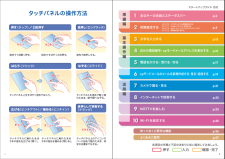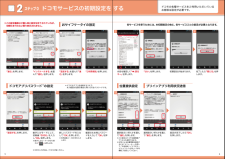Q&A
取扱説明書・マニュアル (文書検索対応分のみ)
"位置"1 件の検索結果
"位置"20 - 30 件目を表示
全般
質問者が納得拝見させて頂きました
プレイヤーの下に赤いバーとグレーのバーがありますよね?
赤い部分は、ダウンロードが完了したところグレーのところは今ダウンロードしているところです。なので、途中で止まったりする場合は動画を一時停止してストリーミングが、完了するのを待つと治るはずです。また、動画の画質を低にするのも有効です。
それでも治らない場合は下のURLからサイトにつないで、サイトの指示に従って対処してみてください
https://support.google.com/youtube/answer/74662?...
4364日前view54
押す(タップ)/ 2回押す 長押し(ロングタッチ)はらう(フリック)なぞる(スライド)長押しして移動する(ドラッグ)指先で1回軽く押す。 指先ですばやく2回押す。 指先で長押しする。タッチパネル上をすばやく指先ではらう。 タッチパネルを指先で軽く触れたまま、縦や横へなぞる。タッチパネル上のアイコンやバーに指先で触れたまま、特定の位置までなぞる。タッチパネルに触れたまま2本の指先を縮める(閉じる)。タッチパネルに触れたまま2本の指先を広げる(開く)。トンットントンッ トントンッジー ジーサーッサーッスーッスーッズリズリ広げる(ピンチアウト)/縮める(ピンチイン)クニュービョッ ビョッタッチパネルの操作方法スタートアップガイド 目次準備編基本操作編活用編p.26知っておくと便利な機能p.27よくあるご質問各項目の手順と下記の決まりに従い設定してみましょう。主なキーの名前とステータスバー1初期設定する2文字を入力する3自分の電話番号・spモードメールアドレスを表示する4電話をかける・受ける・切る5spモードメールのメールを 新規作成する・見る・返信する6カメラで撮る・見る7インターネットで検索する8NOTTVを楽し...
ステップ0ドコモサービスの初期設定を する2※この設定画面はご購入時に設定を完了されていれば、 初期化を行わない限り表示されません。各サービスを使うためには、本初期設定の他に、各サービスごとの設定が必要となります。*ドコモのアプリを使用するうえで、 本人確認が必要な場合に用いられるパスワードです。ドコモの各種サービスをご利用いただいているお客様は設定が必要です。おサイフケータイの設定ドコモアプリパスワード*の設定 位置提供設定 プリインアプリ利用状況送信「進む」を押します。※この設定画面はご購入時に設定を完了されていれば、 初期化を行わない限り表示されません。「はい」を 押します。初期設定が始まります。完了したら「閉じる」を押します。確認のため同じパスワードを入力して「OK」を押します。選択肢のいずれかを選んで「進む」を押します。設定が完了したら「OK」を押します。「ご利用規則」を 押します。 「インストールする」を選んで「進む」を押します。「設定する」を選んで「進む」を 押します。新しいパスワードを入力して「OK」を 押します。※半角英数4 ~16文字を入力します。選択肢のいずれかを選んで「進む」を押します...
3SH-10D_J_01.fm[3/25]目次/注意事項?本端末はLTE・W-CDMA・GSM/GPRS・無線LAN方式に対応しています。?本端末は無線を使用しているため、トンネル・地下・建物の中などで電波の届かないところ、屋外でも電波の弱いところ、XiサービスエリアおよびFOMAサービスエリア外ではご使用になれません。また、高層ビル・マンションなどの高層階で見晴らしのよい場所であってもご使用になれない場合があります。なお、電波が強くアンテナマークが4本表示されている状態で、移動せずに使用している場合でも通話が切れる場合がありますので、ご了承ください。?本端末は電波を利用している関係上、第三者により通話を傍受されるケースもないとはいえません。しかし、LTE・W-CDMA・GSM/GPRS方式では秘話機能をすべての通話について自動的にサポートしますので、第三者が受信機で傍受したとしても、ただの雑音としか聞きとれません。?本端末は音声をデジタル信号に変換して無線による通信を行っていることから、電波状態の悪いところへ移動するなど送信されてきたデジタル信号を正確に復元できない場合には、実際の音声と異なって聞こえる場合...
67SH-10D_J_10.fm[67/86]付録端末に表示される主なエラーメッセージを「英数字」、「50音」の順に記載しております。通話タッチしたり、キーを押したりしても発信できない?アプリケーションロックの音声発信制限を設定していませんか。-?機内モードを設定していませんか。 -通話ができない(場所を移動しても[(]の表示が消えない、電波の状態は悪くないのに発信または着信ができない)?電源を入れ直すか、電池パックまたはドコモminiUIMカードを入れ直してください。P.28P.31P.35?電波の性質により、「圏外ではない」「電波状態は[!]を表示している」状態でも発信や着信ができない場合があります。場所を移動してかけ直してください。-?着信拒否など着信制限を設定していませんか。-?電波の混み具合により、多くの人が集まる場所では電話やメールが混み合い、つながりにくい場合があります。その場合は話中音が流れます。場所を移動するか、時間をずらしてかけ直してください。-カメラカメラで撮影した静止画や動画がぼやける?近くの被写体を撮影するときは、フォーカス設定を[接写AF]に切り替えてください。-?カメラのレンズに...
56SH-10D_J_04.fm[56/63]電話/メール/ブラウザ1ホーム画面で[R]/[電話]/[ダイヤル]2電話番号を入力:同一市内でも、必ず市外局番から入力してください。1発信?電話を発信します。また、発信履歴がある場合、電話番号未入力のときにタッチすると最新の発信履歴が入力されます。2削除?入力した番号を1文字削除します。3発信履歴/着信履歴4お気に入り?[お気に入り]にグループ設定されている連絡先を表示します。5ダイヤル?ダイヤル画面を表示します。6電話帳に登録7声の宅配便?声の宅配便について、詳細はドコモのホームページをご覧ください。8電話帳?電話帳を表示します。3[0]4通話が終わったら[終了]電話/メール/ブラウザ電話をかける緊急通報緊急通報 電話番号警察への通報 110消防・救急への通報 119海上での通報 118?本端末は、「緊急通報位置通知」に対応しております。110番、119番、 118番などの緊急通報をかけた場合、発信場所の情報(位置情報)が自動的に警察機関などの緊急通報受理機関に通知されます。お客様の発信場所や電波の受信状況により、緊急通報受理機関が正確な位置を確認できないことが...
64SH-10D_J_06.fm[64/64]本体設定ホーム画面で[R]/[設定]で表示されるメニューから、端末の各種設定を行うことができます。本体設定設定メニュープロフィールドコモminiUIMカードに登録されているお客様の電話番号を表示できます。名前やメールアドレスなどを登録することもできます。音・バイブ・ランプマナーモードや着信音などについて設定します。壁 紙・画 面 設定画面表示などについて設定します。省エネ設定 エコ技設定を起動します。microSDと端末容量microSDカードまたは端末の空き容量の確認や、バックアップの管理などができます。電池 電池残量や電池消費量の変化などを、視覚的に確認できます。通話 留守番電話や着信拒否など、通話について設定します。ロック画面・ホーム切替利用するロック解除画面やホームアプリを切り替えます。MediaJet パソコンにMediaJetをインストールして、端末とパソコンとの間で音楽データ/動画/静止画を転送することができます。チャージング機能充電を開始すると起動する機能について設定します。歩数計 ユーザー情報の登録など歩数計について設定します。アプリ アプリケー...
39SH-10D_J_02.fm[39/55]ご使用前の確認と設定端末を傾けたときに画面の表示が切り替わります。?端末が地面に対して水平に近い状態で向きを変えても、縦/横表示は切り替わりません。?自動的に切り替わらないように設定することもできます。H+yを1秒以上押すと、表示中の画面をmicroSDカードに保存できます。?撮影時にシャッター音が鳴ります。1ホーム画面で[R]/[検索]2キーワードを入力3検索結果を選ぶ1クイック検索ボックスで[z]/[設定]2項目を選ぶ>検索対象:検索する対象の範囲を設定します。>Google検索:Google検索について設定します。1ホーム画面で[R]/[設定]/[初期設定]/[次へ]2[プロフィール設定へ]/プロフィールを設定/[次へ]3[画質モード設定へ]/画質モードを設定/[次へ]4[Googleアカウント設定へ]/Googleアカウントを設定/[次へ]5位置情報について設定/[次へ]6[Wi-Fi設定へ]/Wi-Fiを設定/[次へ]7[ロック画面・ホーム一括切替へ]/ロック解除画面とホームアプリを設定8[完了]インターネットに接続するためのアクセスポイント(spモード...
37SH-10D_J_02.fm[37/55]ご使用前の確認と設定画面に表示されるキーや項目をタッチして、選択・決定を行います。1タッチパネルに触れて、指を離す利用中の機能や画面によっては、画面をロングタッチするとメニューが表示されることがあります。1タッチパネルに触れたままにするメニュー表示中などに上下にスライドして画面をスクロールしたり、アイコンやウィジェットなどに触れたまま、目的の位置までスライド(ドラッグ)して移動したりできます。また、メニューや項目に間違って触れたときにメニューや項目から離れるようにスライドすると、選択を中止できます。1タッチパネルに触れたまま、指を動かすホーム画面などで左右にフリックすると、ページの切り替えができます。1タッチパネルをはらうように指を動かす画像表示中などにピンチアウト/ピンチインすると、画像の拡大/縮小ができます。12本の指でタッチパネルに触れ、2本の指の間を広げる(ピンチアウト)/狭める(ピンチイン)ように指を動かすタッチロングタッチスライド/ドラッグフリックピンチアウト/ピンチインSH-10D_J_QSG.book 37 ページ 2012年8月6日 月曜日 ...
51SH-10D_J_02.fm[51/55]ご使用前の確認と設定※各キーは設定や状況に応じて表示が切り替わります。1シフトキー?大文字/小文字を切り替えるときなどにタッチします。・[*]が表示されているときは小文字が入力されます。[+]が表示されているときは最初に入力する文字が大文字になります。[,]が表示されているときは大文字が入力されます。・ 大文字/小文字を切り替えると、入力できる記号も変わります。2入力モード切替キー?入力モードを変更するときにタッチします。・ タッチすると、ひらがな漢字→半角英字→半角数字の順に、入力モードが切り替わります。各入力モードで設定したキーボードが表示されます。・ 入力モード切替キーを右にスライドしても入力モードを切り替えることができます。3削除キー?カーソル左側の文字を消します。カーソルが先頭にある場合はカーソル右側の文字を、文字にカーソルが当たっている場合はカーソル位置の文字を消します。4エンターキー?改行します。?入力した文字を確定します。?検索ボックスなどの入力欄に入力した内容を実行します。?次の入力欄に移動します。?ロングタッチすると、キーボードを閉じます。5記...
38SH-10D_J_02.fm[38/55]ご使用前の確認と設定画面下部に表示されるナビゲーションキーを使って基本的な操作を行うことができます。1{:戻るキー?1つ前の画面に戻します。2|:ホームキー?ホーム画面のメインページを表示します。3z:メニューキー?利用できる機能(メニュー)を表示します。4},:アプリ使用履歴キー?最近使用したアプリケーションの履歴を表示します。[z]をタッチしたり画面をロングタッチしたりすると、その画面で利用できる機能(メニュー)が表示されます。例:ホーム画面最近使用したアプリケーションの履歴を表示し、アプリケーションを起動することができます。1[},]2履歴を利用する設定項目の横にチェックボックスが表示されているときは、チェックボックスをタッチすることで設定の有効/無効や[ON]/[OFF]を切り替えることができます。例:位置情報サービス画面、アラーム画面?[0]は有効、[1]は無効の状態です。機能利用中の操作ナビゲーションキーメニューを呼び出す設定項目リストアプリケーション使用履歴の利用設定の切替SH-10D_J_QSG.book 38 ページ 2012年8月6日 月曜...
- 1